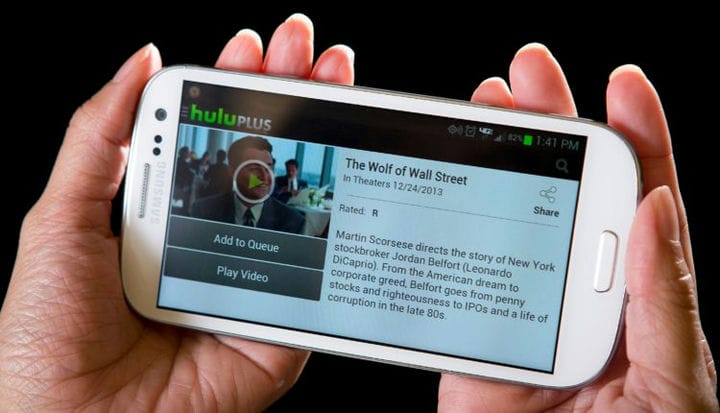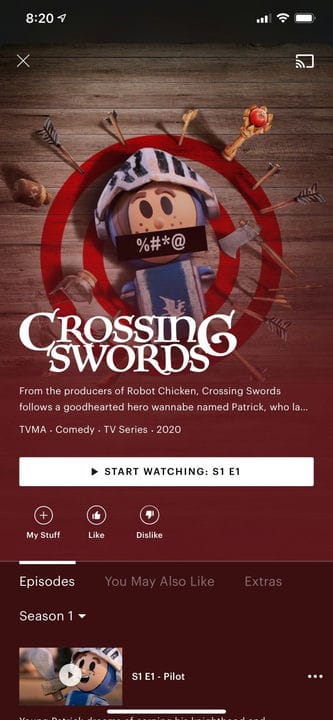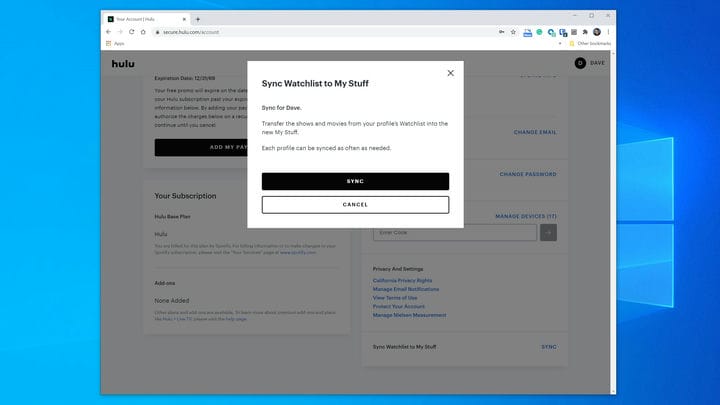Как управлять своим списком наблюдения Hulu или разделом «Мои материалы»
- Возможность добавлять и удалять шоу и фильмы из списка наблюдения Hulu зависит от используемой версии приложения.
- В старых версиях Hulu будет «Список просмотра», но в новых версиях есть раздел «Мои материалы», где можно отслеживать передачи, которые вы смотрите.
- Если у вас есть список наблюдения, шоу, которые вы смотрите, добавляются автоматически, хотя вы также можете добавлять и удалять элементы вручную на странице сведений о шоу.
- Чтобы добавлять и удалять шоу в Моих материалах, используйте элемент управления Мои материалы на странице сведений о шоу.
претерпел несколько обновлений с тех пор, как впервые появился на сцене потокового вещания в 2007 году. Одним из важных дополнений, которое регулярно обновляется, является список наблюдения.
В более старом «классическом» приложении Hulu, которое доступно только на ограниченном количестве устройств, есть автоматически созданная функция списка наблюдения, которую вы можете использовать для отслеживания шоу, которые вы сохранили и недавно смотрели.
Список наблюдения классического приложения постоянно обновляется, поэтому, когда вы смотрите шоу, Hulu добавляет его в ваш список наблюдения. Вы также можете добавлять и удалять шоу и фильмы из списка наблюдения. Чтобы узнать, есть ли у вас классическое приложение Hulu, проверьте, есть ли у вас доступ только к библиотеке потокового видео Hulu, а не к Hulu live TV, HBO, Cinemax или другим сервисам.
Однако у большинства людей есть последнее приложение Hulu, в котором есть функция «Мои материалы». «Мои материалы» работают почти так же: вы можете добавлять шоу и фильмы в раздел «Мои материалы», чтобы отслеживать программы, которые вы смотрите и хотите завершить.
Шоу не добавляются в My Stuff автоматически, поэтому вам нужно вручную добавить все шоу, которые вы хотите сохранить в свою коллекцию. Процесс для этого одинаков, независимо от того, используете ли вы веб-сайт Hulu или приложение Hulu на своем смарт-телевизоре или мобильном устройстве.
Если в вашем списке наблюдения есть коллекция шоу из классической версии приложения Hulu, вы также можете импортировать все эти шоу сразу в раздел «Мои материалы» последней версии Hulu, используя веб-сайт Hulu.
Вот как можно добавлять, удалять и импортировать заголовки из нашего списка наблюдения и раздела «Мои материалы» на Hulu.
Как добавлять и удалять шоу из списка наблюдения Hulu
1. Запустите приложение Хулу.
2. Выберите шоу или фильм.
3. В появившемся всплывающем меню перейдите на страницу Подробности.
4. Нажмите «(+) Добавить в список наблюдения», если он еще не добавлен.
5. Выберите «(-) Удалить из списка наблюдения», чтобы удалить его из списка.
Как добавить шоу в Hulu My Stuff
1. Запустите приложение Хулу.
2. Чтобы добавить передачу или фильм в Мои материалы, выберите заголовок.
3. Прокрутите и выберите ссылку Подробности шоу.
4. Нажмите «(+) Добавить в мои материалы».
5. На некоторых устройствах вам может потребоваться выбрать «(+) Мои материалы».
Нажмите «Добавить в мои материалы», чтобы добавить это шоу в свою коллекцию.
Как добавить шоу в Hulu My Stuff
1. Запустите настольное или мобильное приложение.
2. Выберите заголовок, который хотите посмотреть.
3. Откройте страницу сведений о шоу.
4. Выберите «Удалить из моих материалов».
В некоторых приложениях и на некоторых устройствах достаточно нажать «Мои материалы», чтобы добавить или удалить элементы.
Как импортировать свой список наблюдения в Мои материалы
1. Перейдите на Hulu в веб-браузере и войдите в систему, если вы еще не вошли в свою учетную запись Hulu.
2. Щелкните имя своей учетной записи в правом верхнем углу веб-страницы и в раскрывающемся меню выберите «Учетная запись».
3. В правом нижнем углу страницы в разделе «Синхронизировать список наблюдения с моим материалом» нажмите «Синхронизировать».
Вы можете синхронизировать свой список наблюдения с My Stuff на странице учетной записи.
4. Подтвердите, что хотите сделать это во всплывающем окне, нажав «Синхронизировать».